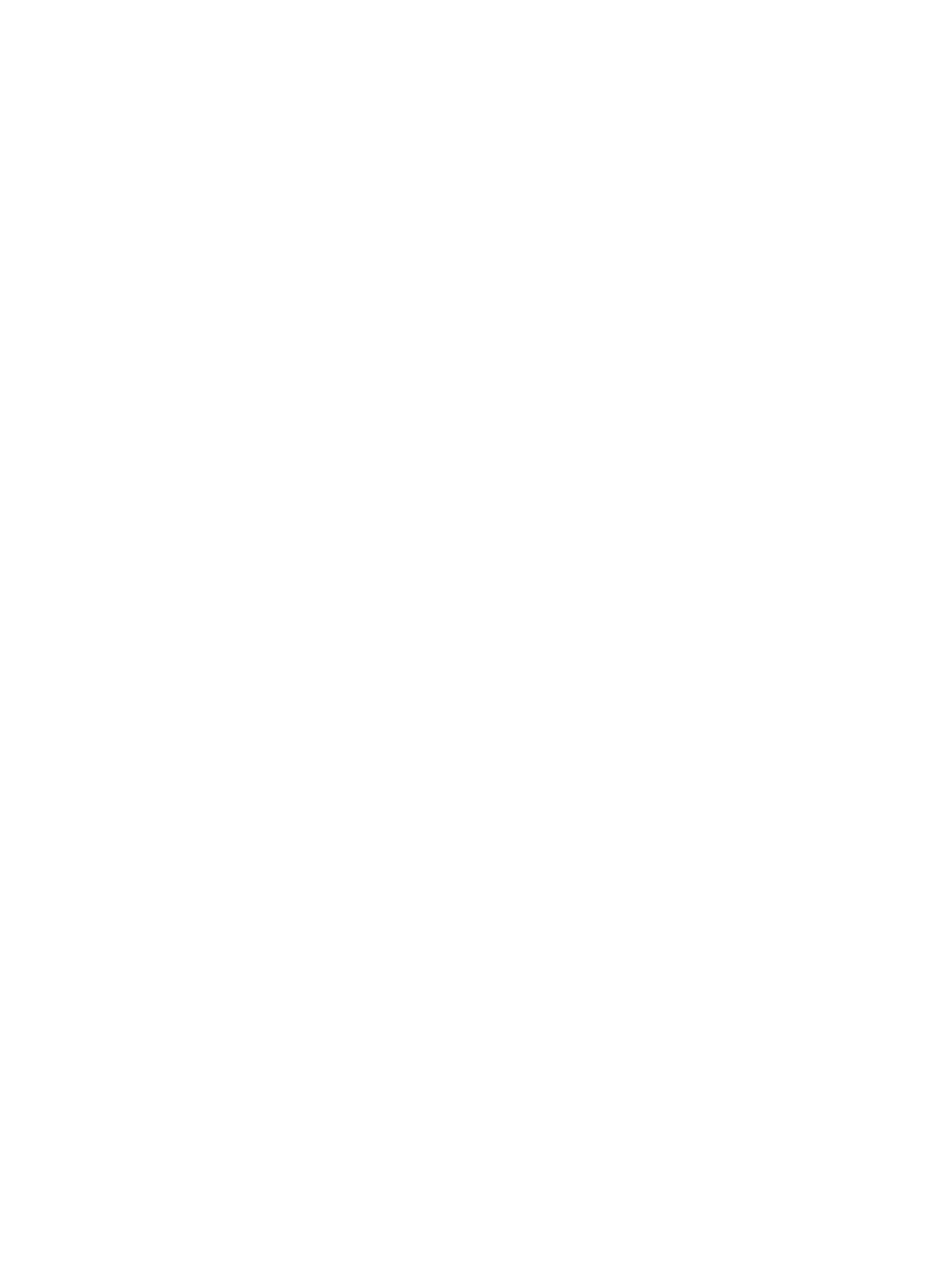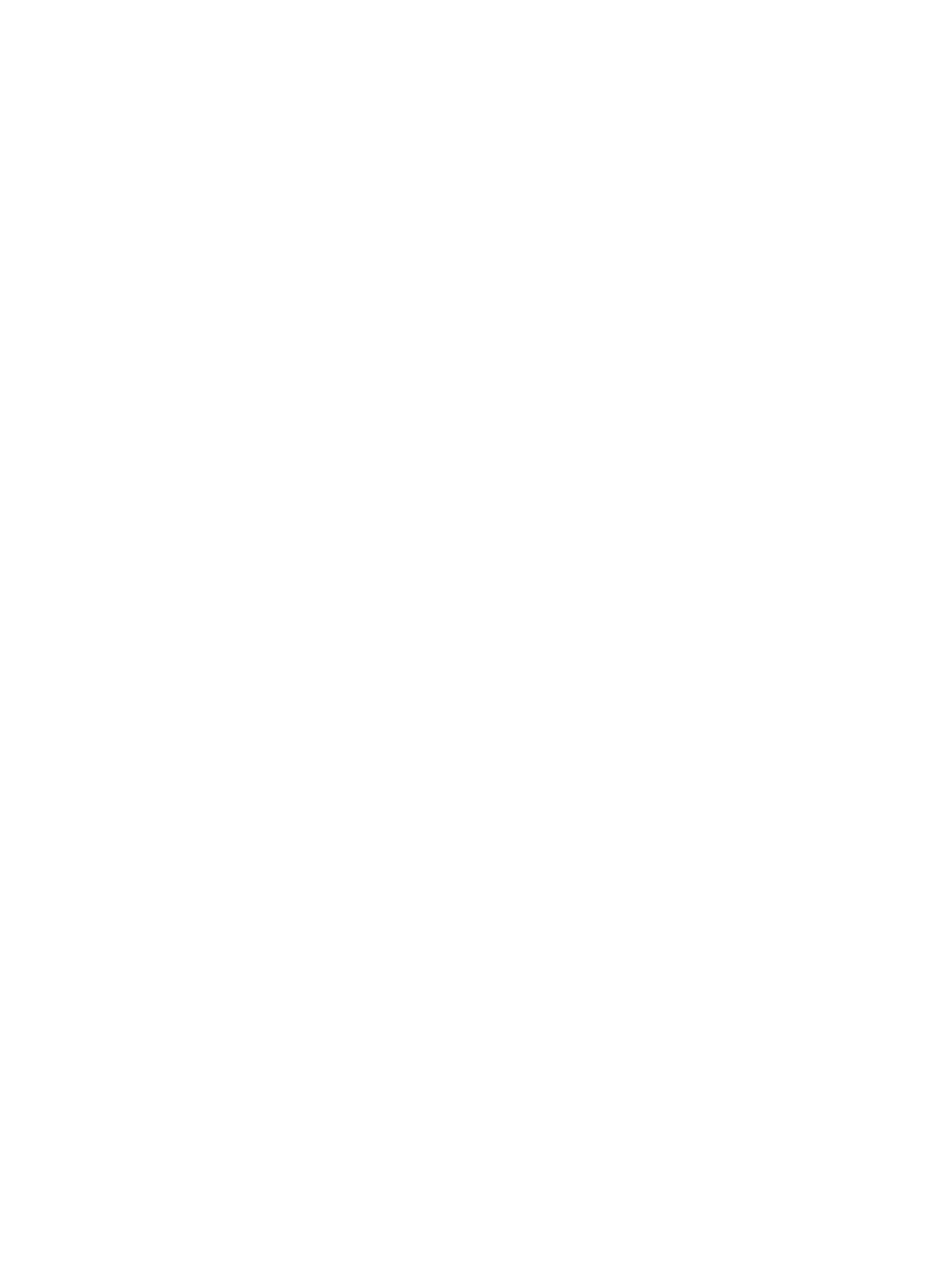
ハードドライブの使用 ..................................................................................................................................... 50
インテル スマート・レスポンス・テクノロジー(SRT)(一部のモデルのみ) .................. 50
底面カバーの取り外しまたは取り付けなおし ........................................................................... 51
底面カバーの取り外し ................................................................................................. 51
底面カバーの取り付けなおし ..................................................................................... 52
ハードドライブの交換またはアップグレード ........................................................................... 52
ハードドライブの取り外し ......................................................................................... 53
ハードドライブの取り付け ......................................................................................... 54
ハードドライブ パフォーマンスの向上 ...................................................................................... 55
[ディスクのクリーンアップ]の使用 .......................................................................... 55
9 セキュリティ .............................................................................................................................................. 56
コンピューターの保護 ..................................................................................................................................... 56
パスワードの使用 ............................................................................................................................................. 57
Windows でのパスワードの設定 ................................................................................................... 57
[Computer Setup]でのパスワードの設定 ...................................................................................... 58
BIOS administrator password(BIOS 管理者パスワード)の管理 .............................................. 58
BIOS administrator password(BIOS 管理者パスワード)の入力 ............................ 59
[Computer Setup]の DriveLock パスワードの管理 ....................................................................... 60
DriveLock パスワードの設定 ....................................................................................... 60
DriveLock パスワードの入力 ....................................................................................... 61
DriveLock パスワードの変更 ....................................................................................... 61
DriveLock による保護の解除 ....................................................................................... 62
[Computer Setup]の自動 DriveLock の使用 ................................................................................... 62
自動 DriveLock パスワードの入力 .............................................................................. 63
自動 DriveLock による保護の解除 .............................................................................. 63
ウィルス対策ソフトウェアの使用 ................................................................................................................. 64
ファイアウォール ソフトウェアの使用 ......................................................................................................... 64
緊急セキュリティ アップデートのインストール ......................................................................................... 64
[HP Client Security]の使用 .................................................................................................................................. 65
[HP Touchpoint Manager]の使用(一部のモデルのみ) ................................................................................ 65
別売のセキュリティ ロック ケーブルの接続 ................................................................................................ 65
10 メンテナンス ..............................................................................................................................
.............. 66
メモリ モジュールの追加または交換 ............................................................................................................. 66
コンピューターの清掃 ..................................................................................................................................... 68
清掃手順 ........................................................................................................................................... 69
ディスプレイの清掃(オールインワンまたはノートブック コンピューター) 69
側面またはカバーの清掃 ............................................................................................. 69
viii